通过Excel的VBA数据整合
在本文中,我们将学习VBA如何编写宏以合并Microsoft Excel中的数据。
Consolidate Data:-此选项用于汇总来自不同范围的数据,将结果合并到单个输出中。
让我们举一个例子来了解如何通过VBA合并数据。我们有3个Excel工作簿,分别命名为A,B和C。每个工作簿都有Sheet1,其数字范围为A2:A4。现在,我们要检索Excel文件中所有工作簿的总和以及数字和文件名的总和。
文件A:-
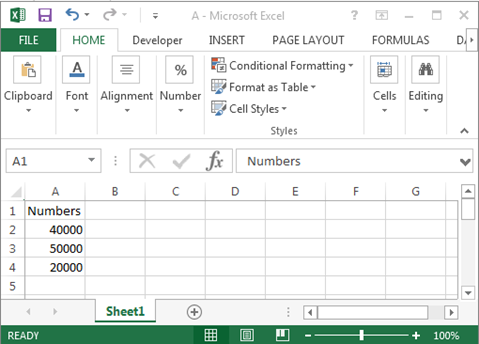
| ===文件B:-
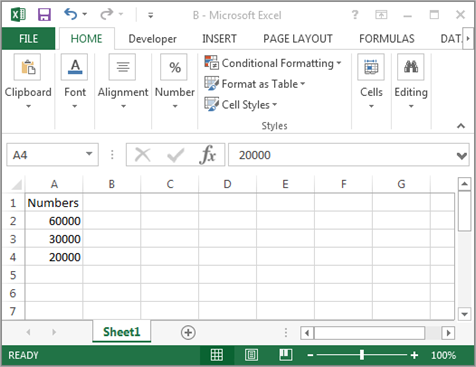
| ===文件C:-
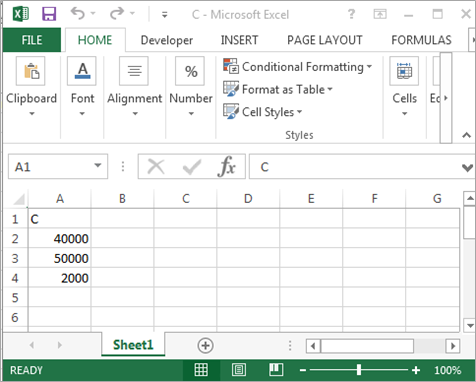
| ===合并:-
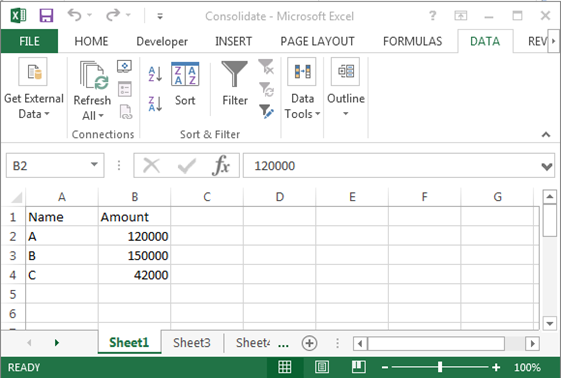
要合并数据,请执行以下给定步骤:-
-
插入用户表格,然后插入3个标签框,3个文本框和一个命令按钮。
-
双击命令按钮来分配宏。
-
写下面提到的代码:-
Sub Consolidate()
Range("A1").Select
ActiveCell.Value = "Name"
Range("B1").Select
ActiveCell.Value = "Amount"
Range("A2").Select
ActiveCell.Value = "A"
Range("A3").Select
ActiveCell.Value = "B"
Range("A4").Select
ActiveCell.Value = "C"Range("B2").SelectWorkbooks.OpenFileName:="D:\Data\A.xlsx"
Workbooks.OpenFileName:="D:\Data\B.xlsx"
Workbooks.OpenFileName:="D:\Data\C.xlsx"Windows("Consolidate").Activate
Selection.Consolidate Sources:=Array("'D:\Data\[A.xlsx]sheet1'!R2C1:R4C1", _
"'D:\Data\[B.xlsx]sheet1'!R2C1:R4C1", "'D:\Data\[C.xlsx]sheet1'!R2C1:R4C1"), Function:=xlSum
Windows("A.xlsx").Activate
ActiveWorkbook.Close
Windows("B.xlsx").Activate
ActiveWorkbook.Close
Windows("C.xlsx").Activate
ActiveWorkbook.Close
End Sub
代码说明:-*首先,我们将定义范围值,然后定义每个文件的路径。然后,我们将定义哪个函数适用于每个文件以及我们要合并的计算。
•要运行代码,请按F5键。
•将打开所有文件,然后VBA将“总和”返回所有文件,然后将结果放在文件名的前面。
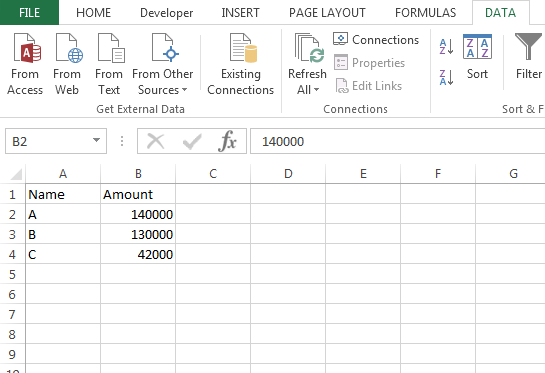
通过这种方式,我们可以合并数字并通过VBA从Microsoft Excel中的不同文件中检索单个文件。
![]()
如果您喜欢我们的博客,请在Facebook上与您的朋友分享。另外,您也可以在Twitter上关注我们。__我们很高兴收到您的来信,请告知我们如何改进,补充或创新我们的工作,并为您做得更好。写信给我们[email protected]